Google AI Studio dla początkujących: opanuj podstawy Google AI Studio
Opublikowany: 2025-04-14AI szturmuje świat. Każdego dnia istnieje przełom, który zmienia przyszłość przetwarzania.
Google jest jedną z najpopularniejszych firm technologicznych i ma własne modele Gemini do integracji i używania w różnych aplikacjach AI. Aby ułatwić programistom zintegrowanie sztucznej inteligencji z ich aplikacjami, Google uruchomił Google AI Studio w 2023 roku, koncentrując się na programistach, aby ułatwić im testowanie i integrację modeli AI Gemini z aplikacjami i oprogramowaniem bez złożonej konfiguracji.
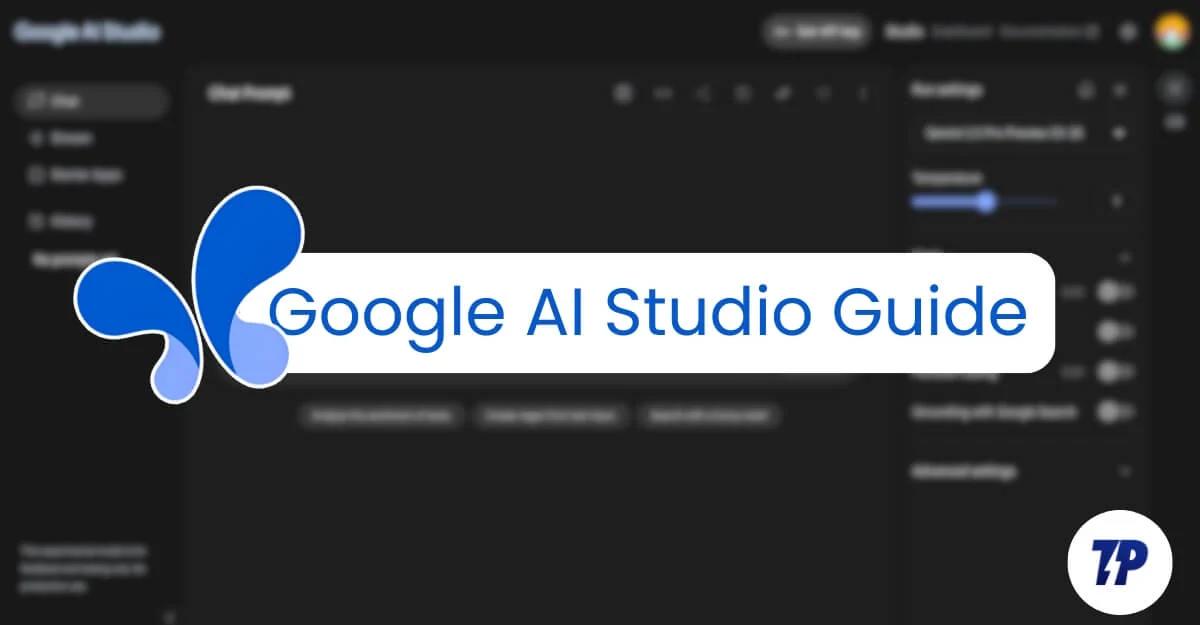
Google AI Studio stało się popularne nie tylko wśród programistów, ale także wśród przypadkowych użytkowników. Służy do zadań osobistych, takich jak asystenci, przekształcanie obrazów, podsumowanie PDF, bycie asystentem nauki i nie tylko.
Ponieważ aplikacja Google AI Studio jest nowa, Google dokonał kilku ulepszeń, aby uczynić ją bardziej przyjazną dla użytkownika, a niedawno odnowił interfejs AI Studio, aby ułatwić początkującym.
Jednak Google AI Studio zostało zaprojektowane z myślą o programistach i użytkownikach technicznych i jest nowe. Istnieje mniej samouczków dla początkujących, którzy mogą zacząć od Google AI Studio; Oto mój przewodnik dla początkujących, który pomaga użytkownikom dowiedzieć się, jak korzystać z Google AI Studio, niezależnie od tego, czy jesteś początkującym, czy programistą, korzystając z Google AI Studio po raz pierwszy.
Jeśli szukasz konkretnej funkcji lub przypadku użycia, użyj poniższej spisu Tabeli, aby szybko przejść do konkretnej sekcji, aby znaleźć to, czego szukasz.
Spis treści
Co musisz wiedzieć:
Kategoria | Co musisz wiedzieć |
|---|---|
Co to jest Google AI Studio? | Google AI Studio to bezpłatne narzędzie internetowe Google do tworzenia, testowania i dostosowywania monitów AI za pomocą modeli GEMINI. |
Do kogo to jest? | Platforma jest pierwotnie zbudowana dla programistów, ale także przydatna dla przypadkowych użytkowników (studenci, twórcy itp.) |
Czy potrzebuję subskrypcji? | Nie, korzystanie z konta Google jest bezpłatne. Nie wymaga karty kredytowej. |
Co mogę z tym zrobić? | Twórz osobiste narzędzia AI, podsumuj pliki PDF, pisz treść, uzyskać pomoc w zadaniach itp. Deweloperzy mogą tworzyć i dostosowywać modele AI do ich potrzeb. |
Platforma | Obecnie ograniczone do sieci na urządzeniach mobilnych i komputerów stacjonarnych |
Jaki jest tryb strumienia? | Tryb strumieniowy pozwala rozmawiać z AI Gemini w czasie rzeczywistym za pomocą głosu, kamery internetowej lub udostępniania ekranu. |
Czy mogę połączyć się z aplikacjami zewnętrznymi i zautomatyzować? | Nie możesz teraz połączyć się z aplikacjami zewnętrznymi z Google AI Studio, jednak możesz użyć metod stron trzecich. |
Popularne przypadki użycia | Dla przypadkowych użytkowników możesz użyć Gemini AI Studio do regularnych zadań AI, a tryb strumienia jest bardzo pomocny dla wizualnych wskazówek. |
Co to są ograniczenia? | Obecnie nie ma natywnej aplikacji, nieco technicznego interfejsu, nie ma jeszcze integracji aplikacji w czasie rzeczywistym. |
Co to jest Google AI Studio
Google AI Studio to internetowe narzędzie, które pozwala tworzyć, testować i dostosowywać wiersze za pomocą różnych modeli Gemini. Narzędzie zostało zbudowane przede wszystkim dla programistów do testowania i dostosowywania monit o integrację modeli Gemini z ich produktami.
Dla programistów Google Gemini Studio oferuje szybką piaskownicę, która umożliwia programistom edytowanie i testowanie podpowiedzi przy użyciu różnych modeli Gemini bez konfigurowania środowiska testowego.
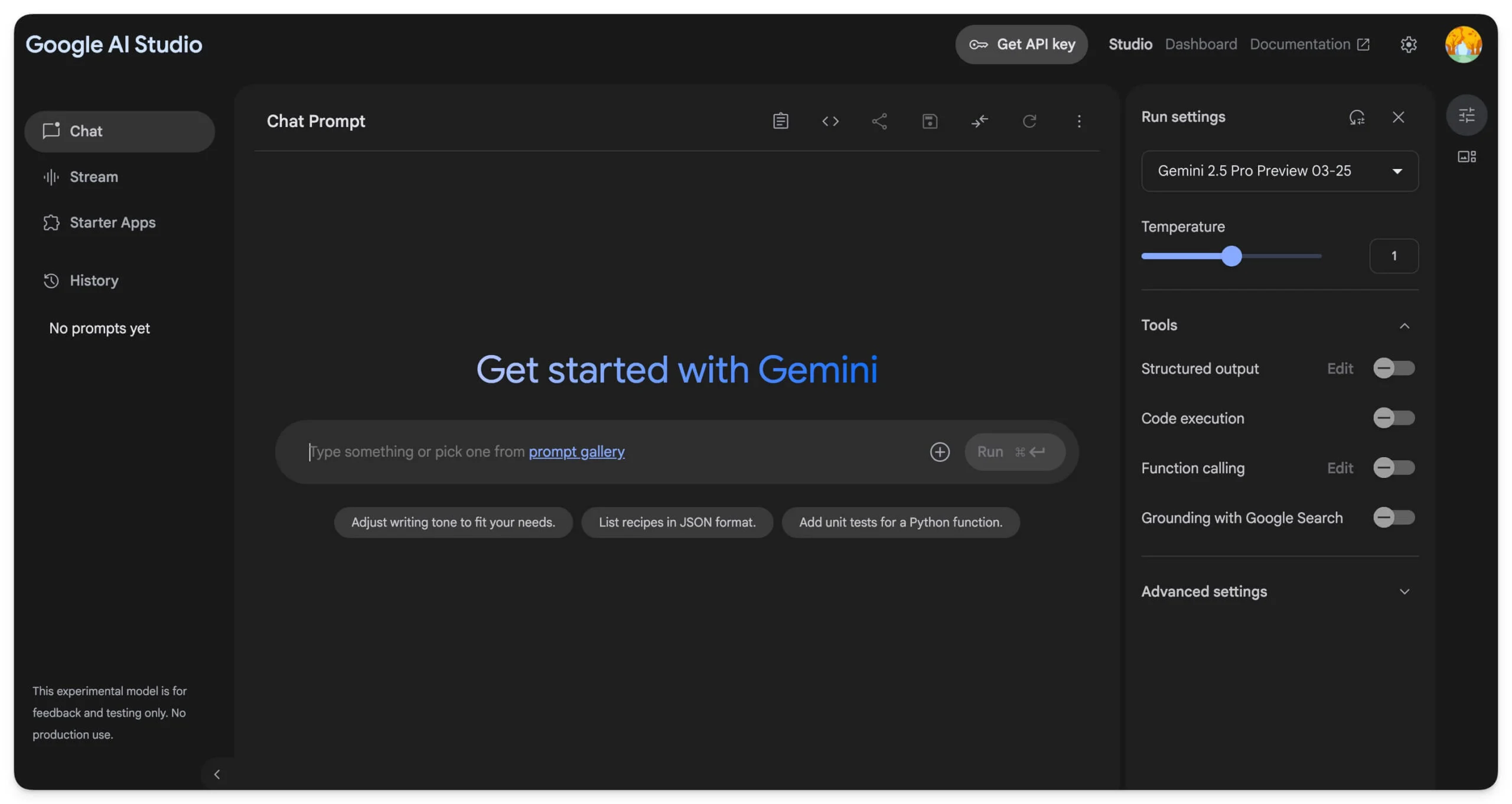
Możesz przetestować różne modele GEMINI oraz pomóc lepiej zrozumieć i porównać różne możliwości modeli Gemini, Google wyświetla również limity tokenów, wydajność i wycenę między modelami, pomagając programistom w łatwym różnicowaniu i budowaniu podpowiedzi z dodatkowymi dostosowanymi funkcjami, takimi jak zmienne wejścia, format odpowiedzi AI, jako strukturyjne JSON bezpośrednio w monitowym wsparciu multimodelowym, konfigurację, a więcej.
Po utworzeniu modelu możesz łatwo przetestować i uruchomić odpowiedzi AI w tej samej przeglądarce, nie wymagając wciśnięcia kodu do innych aplikacji i skonfigurowania osobnego IDE.
Możesz łatwo wyeksportować model z kodem z URL GET lub fragment kodu Python, aby dodać do swoich aplikacji ze szczegółami cenowymi.
Google Gemini AI Studio jest dostępne dla programistów i stałych użytkowników z prostym konto Google. W przeciwieństwie do większości narzędzi programistów, Google Gemini AI Studio również nie wymaga żadnej karty kredytowej, aby się zarejestrować, i jest całkowicie bezpłatna.
Każdy, kto ma proste konto Gmail, może zalogować się do narzędzi w Internecie i zacząć tworzyć i korzystać z studia Gemini AI za darmo.
Narzędzie staje się również świetną opcją wśród przypadkowych użytkowników do tworzenia spersonalizowanych narzędzi AI do spersonalizowanych wyników. W przeciwieństwie do aplikacji Gemini lub Chatgpt, Google AI Studio umożliwia tworzenie niestandardowych szablonów szybkich i pozwala kontrolować dane wyjściowe.
Możesz zapisać i ponownie wykorzystać swoje monity w Google AI, co obecnie nie jest możliwe w Gemini lub Chatgpt. Więc nie musisz ponownie przepisać kodu, zapisując swój czas.
Jest to szczególnie przydatne do powtarzających się zadań, takich jak pisanie i podsumowanie tekstu. Google Gemini Studio może również czytać długie pliki PDF lub obrazy i wyodrębniać informacje, które mają ograniczenia w Gemini i Chatgpt.
Inne korzyści to konfigurowalne wyjścia, tworzenie przepływu pracy i lepsza kontrola nad monitami i wyjściami, co czyni go potężnym narzędziem nawet dla przypadkowych użytkowników, którzy chcą większej kontroli nad narzędziami AI.
Kolejną główną cechą AI Studio jest Google Stream. Możesz udostępnić kamerę internetową lub ekran, aby uzyskać wskazówki w czasie rzeczywistym od AI.
Rozpoczęcie pracy z Google AI Studio
Obecnie Google AI Studio jest dostępne tylko w Internecie.
- Odwiedź https://aistudio.google.com/, zaloguj się na swoim koncie Google i użyj Google AI Studio.
Ponieważ jest dostępny tylko w Internecie, nie ma twardych minimalnych wymagań; Jeśli przeglądarka internetowa pracuje nad przeglądarką, możesz uzyskać dostęp do studia AI w dowolnej przeglądarce internetowej.
Możesz także użyć Gemini AI Studio na telefonie komórkowym. Witryna jest również zoptymalizowana do użytku mobilnego bez żadnych problemów.
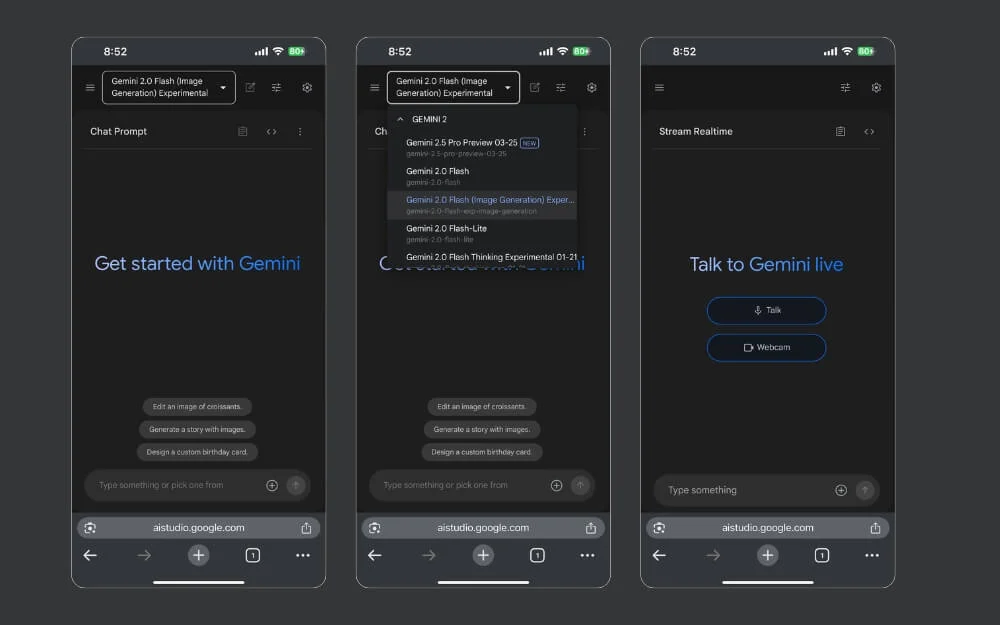
Zrozumiemy interfejs
Przed przejściem do samouczku Google AI Studio, zrozummy, co różne ikony, przyciski i sekcje oznaczają w Google AI Studio, aby dać lepszy pomysł podczas nawigacji.
Strona główna
Po zapisaniu się na konto Google zostaniesz przekierowany na stronę główną Google AI Studio, która jest główną stroną główną, na której spędzisz większość czasu na strojeniu lub tworzeniu zadań AI.
Mamy tutaj wiele opcji, od wyboru modelu po zupełnie nowe ikony, których nigdy nie spotkaliśmy, jeśli nie korzystałeś wcześniej z narzędzi AI. Podzieliłem całą stronę na różne sekcje i możesz przestrzegać znaczenia różnych funkcji w różnych sekcjach poniżej.
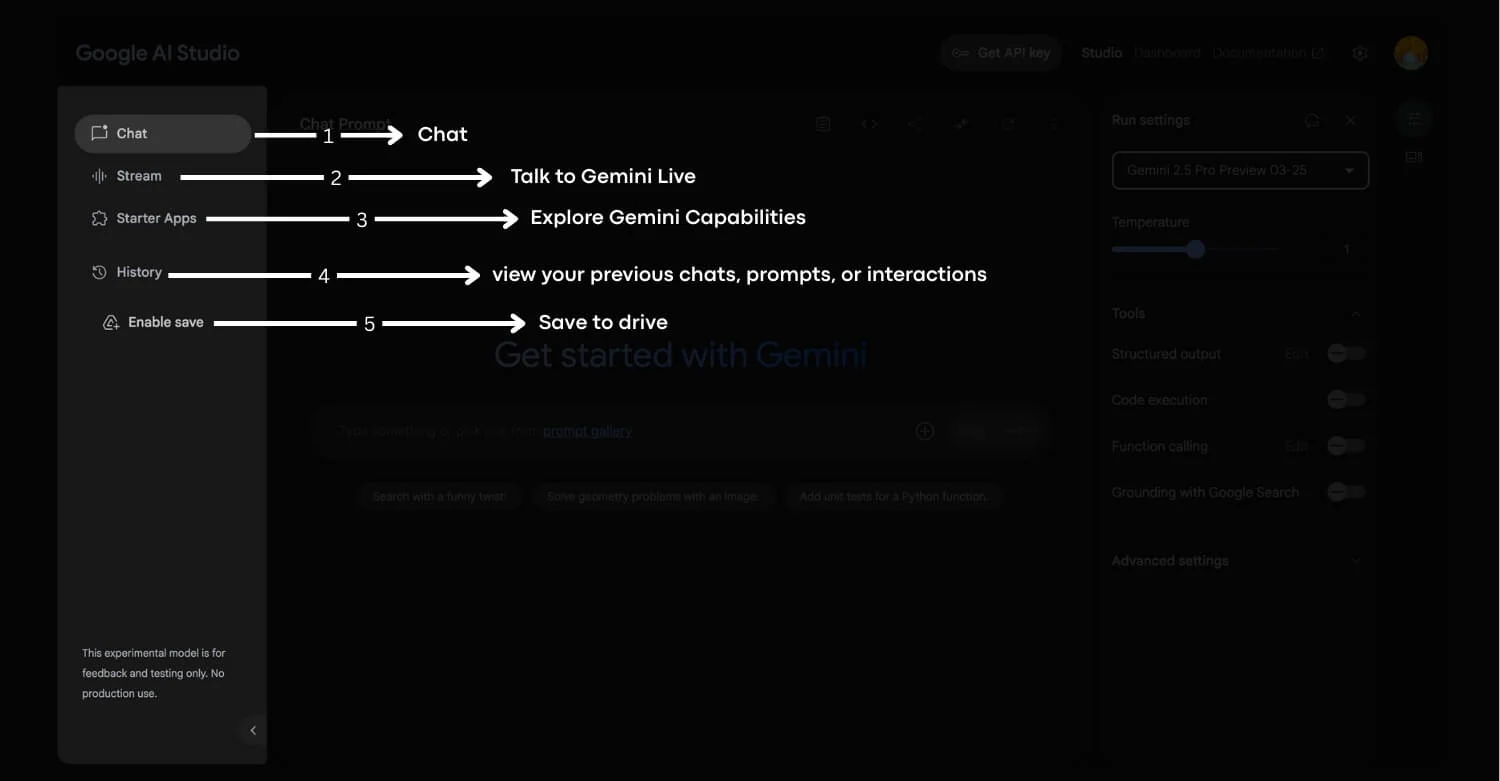
Najpierw zacznijmy od lewego paska bocznego, który pozwala przełączyć się między czatem, strumieniowo, eksplorować integrację Gemini, przeglądać poprzednie rozmowy i zapisz czat na Dysku Google w celu uzyskania późniejszego odniesienia. Oto, co oznacza każda funkcja szczegółowo
- Czat: To główny obszar, w którym możesz rozmawiać z AI. Podobne do tego, jak korzystasz z Chatgpt i Gemini. Jest domyślnie wybierany po otwarciu studia Gemini.
- Stream: Umożliwia to interakcję w czasie rzeczywistym z modelem Gemini za pomocą głosu, kamery internetowej lub udostępniania ekranu. Możesz użyć swojego mikrofonu do rozmowy z Bliźnięta w prawdziwym życiu lub użyć kamery internetowej do udostępniania treści z ekranu. Niezależnie od tego, czy poprzez tekst, audio czy wideo i wyjście wideo możesz porozmawiać z modelem Gemini i wchodzić w interakcje z nim jak naturalny człowiek z naturalnym głosem. Jako programista możesz użyć tej funkcji do tworzenia aplikacji wymagających pomocy w czasie rzeczywistym i nie tylko.
- Aplikacje startowe: Jeśli zmagasz się z pomysłami, Gemini oferuje wbudowane projekty, takie jak analizator wideo, analizator tekstu i Mapy Google Maps Explorer, gdzie możesz zacząć budować te aplikacje, dostosowywać je lub klonować i używać ich w swoich projektach, klonując je z GitHub.
- Historia: Możesz wyświetlić wszystkie poprzednie czaty, podpowiedzi lub interakcje. Musisz połączyć się z Dyskiem Google, aby zapisać i wyświetlić całą swoją historię.
- Włącz zapisz: możesz dotknąć tego przycisku, aby podłączyć swoje konto do Dysku Google i przechowywać wszystkie przeszłe informacje w jednym miejscu.
Google AI Studio - Wyjaśniony panel Ustawienia Uruchom
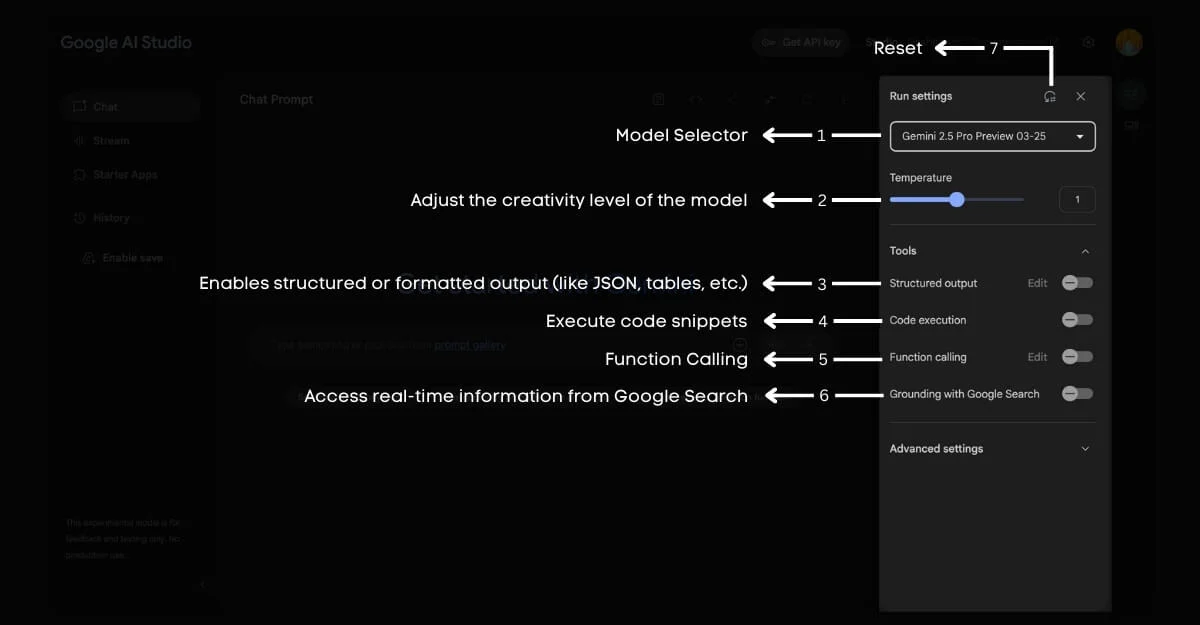
Ustawienia uruchamiania w studio Google AI pozwalają dostosować używany model. Możesz dodatkowo dostosować swoje wrażenia. Możesz wybrać i używać różnych modeli GEMINI z tych ustawień, kontrolować, jak kreatywne i przewidywalne będzie wyjście, oraz ustalić, czy AI może wykonywać IDE, uzyskać informacje o informacji w czasie rzeczywistym, wywołać funkcję, zwrócić dane ustrukturyzowane i więcej.
Ustawienia te są bardziej przydatne dla programisty niż zwykła konfiguracja użytkownika wyników AI. Ma kilka funkcji, a oto, co oznacza każde ustawienie.
- Selektor modelu: Wybór modelu umożliwia wybranie wersji modelu Gemini, z którymi wykonać zadania. Obecnie obejmuje najnowszy Flash Gemini 2.5 Pro do Gemini 1.5. Możesz kliknąć menu rozwijane i wybrać model na podstawie preferencji; Możesz jeszcze bardziej unosić się, aby zobaczyć limity szybkości, tokeny cenowe i więcej.
- Temperatura: Dzięki konfiguracji temperatury możesz kontrolować, jak kreatywne jest wyjście modelu. Domyślnie jest ustawiony na 1 pośrodku; Jeśli jednak chcesz mniej, możesz użyć niskich ustawień lub jeśli twój model obejmuje wiele kreatywnych zadań, takich jak kodowanie i matematyka, możesz ustawić model na wysokim poziomie. Pamiętaj, im więcej liczby, tym czas potrzebny modelu wygenerowania danych wyjściowych; Może to jednak również zależeć od typu modelu i wygenerowania przez użytkownika.
- Wyjście strukturalne: Dalej to dane strukturalne, których można użyć, aby umożliwić AI do udzielania odpowiedzi w formatach strukturalnych za pomocą JSON, punktów lub tabel. Po włączeniu tego możesz kliknąć edycję w celu dalszej struktury i dostosowania strukturalnego wyjścia. Dla przypadkowych użytkowników oferuje również redaktorów wizualnych.
- Wykonywanie kodu: umożliwi to modelowanie kodu lub nie nadaje się do przydatnych zadań kodowania, matematyki i szybkich obliczeń.
- Połączenie funkcji: Przydatne dla programistów, wywołanie funkcji pozwala wywołać określone typy funkcji w aplikacji lub podczas łączenia się z interfejsem API, wtyczkami i innymi serwerami w ich aplikacjach lub usługach. Możesz edytować to za pomocą edytora wizualnego i kodu, aby dostosować i wymienić określone funkcje, które należy wywołać przez aplikację.
- Uziemienie w wyszukiwarce Google: Większość modeli w dzisiejszych czasach może oferować informacje w czasie rzeczywistym. Załóżmy, że twój model obejmuje weryfikację faktów i aktualnych trendów oraz chce najnowszych i zaktualizowanych informacji z Twojej sieci. W takim przypadku możesz włączyć tę funkcję, E i model może uzyskać dostęp do wyników w czasie rzeczywistym z sieci za pomocą wyszukiwania Google i może odpowiedzieć na pytania użytkownika.
- Przycisk resetowania: Wreszcie przycisk resetowania umożliwia zresetowanie wszystkich ustawień do domyślnego.
Wyjaśniono zaawansowane ustawienia biegu
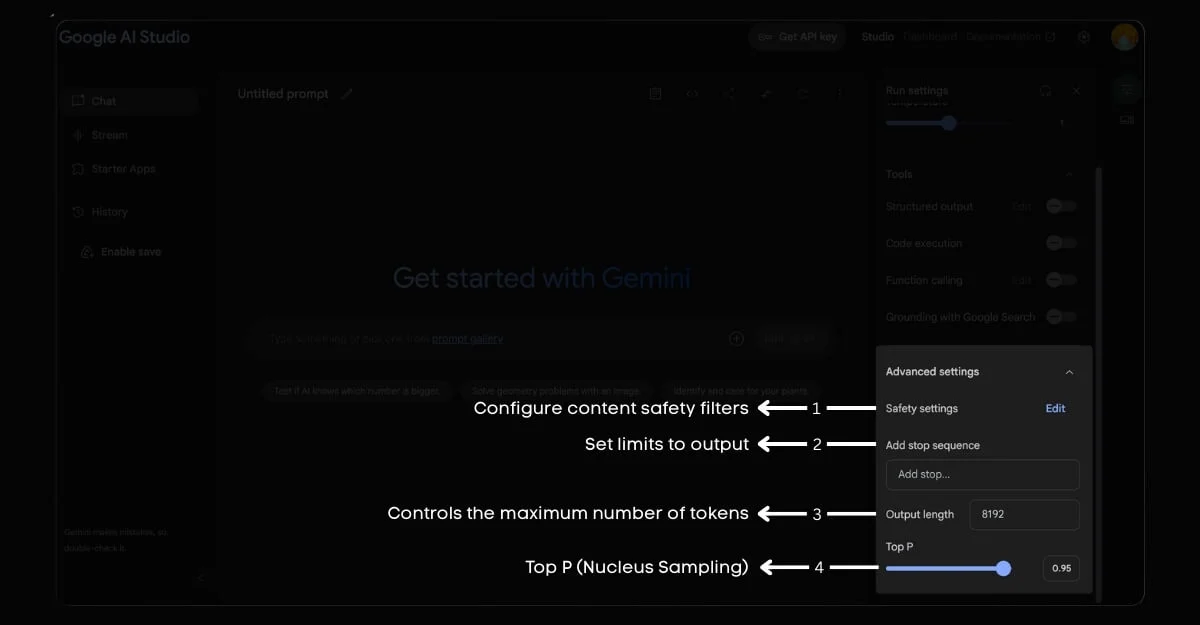

W ustawieniach uruchamiania stukanie w ustawieniach zaawansowanych zapewnia dalsze opcje dostosowywania, w tym możliwość konfigurowania ustawień bezpieczeństwa modelu, dodawania żądań zatrzymania, ograniczania długości modelu, dostosowania Top-P w innej kreatywności modelu za pomocą słów i więcej; Oto, co oznacza każda funkcja szczegółowo.
- Ustawienia bezpieczeństwa: Pierwsze są ustawienia bezpieczeństwa, które pozwalają edytować sposób, w jaki model może bezpiecznie reagować na naszych użytkowników. Obejmuje dalsze suwaki do nękania, nienawiści, niebezpieczeństwa i innych.
- Dodaj sekwencję stop: Dodaj sekwencję stopu umożliwia zatrzymanie się w określonych sekwencjach podczas podawania wyjścia. Możesz użyć ciągu lub określonych typów wyjściowych, aby zatrzymać się w określonych miejscach w wyjściu.
- Długość wyjściowa (tokeny): Za pomocą tego ustawienia możesz kontrolować, ile długości wyjściowej model powinien wygenerować w jednej odpowiedzi. Domyślnie jest ustawiony na 8192 tokenów, około 6000 słów. Możesz to dodatkowo dostosować i zwiększyć tokeny. Możesz nawet przejść do 1 miliona tokenów na podstawie używanego modelu i upewnić się, że więcej tokenów oznacza więcej opłat.
- Top P (próbkowanie jądra): Top P jest znany jako pobieranie próbek jądra, które pozwala dostosować różnorodność modelu. Niska najwyższa wartość P jest bardziej skoncentrowana, a wysoka najwyższa wartość P oznacza, że model będzie bardziej zróżnicowany i kreatywny podczas reagowania na zapytania użytkowników.
Google AI Studio - Wyjaśniono monitowy edytor
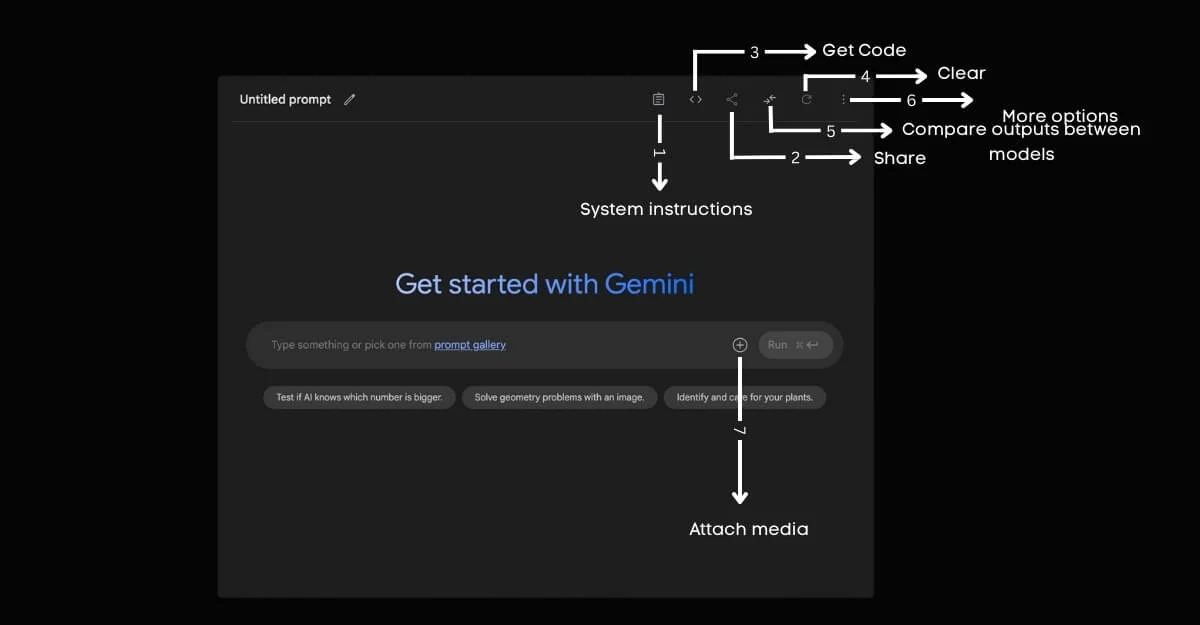
Główny interfejs to miejsce, w którym spędzisz więcej czasu. Google uprościło interfejs z najnowszymi aktualizacjami. Jest również wyposażony w pasek narzędzi z różnymi opcjami, a oto, co mają na myśli.
- Instrukcje systemowe: Instrukcje systemowe pozwalają ustawić niestandardowe instrukcje dotyczące wyjścia. Możesz opisać dane wyjściowe. Możesz opisać instrukcję na podstawie języka naturalnego. Ta opcja jest przydatna zarówno dla programistów, jak i zwykłych użytkowników.
- Udostępnij: Możesz udostępnić monit za pomocą tej ikony udostępniania; Połącz się jednak z konto Drive Google, aby uzyskać link do udostępniania.
- Uzyskaj kod: dla programistów, po zakończeniu montażu i uzyskaniu żądanego wyjścia, możesz szybko skopiować kod monitu i dodać go do swojej usługi.
- Wyczyść: możesz zresetować bieżącą historię czatu za pomocą jednego kliknięcia.
Porównaj wyjścia: Jeśli jesteś programistą, możesz porównać różne wyniki między modelami. - Pionowe menu z trzema kropkami: Kliknięcie menu trzech kropek daje więcej opcji.
- Dołącz media (plus ikona): Podczas montażu możesz dołączyć multimedia takie jak linki, dokumenty lub obraz, gdy podajesz monit o aplikację. Budowanie i testowanie podpowiedzi
Pisanie skutecznych podpowiedzi
Gdy zapoznasz się ze wszystkimi ikonami i funkcjami w studio Google AI, nadszedł czas, aby przejść prosto do monitów budowlanych. Jako programista możesz bawić się wszystkimi narzędziami, ustawieniami i zaawansowanymi funkcjami, aby dostosować dane wyjściowe AI na podstawie twoich wymagań.
Jeśli jednak jesteś zwykłym użytkownikiem, możesz grać za pomocą wysokiej klasy modeli Gemini, aby uzyskać to, czego chcesz. Możemy dalej dostosowywać model lub przenieść wyjście na maksymalnie przez cały ten czas, ale najlepsza część? Google Gemini AI Studio jest bezpłatne.
Biorąc pod uwagę, że Google Studio ma obecnie wiele osób do ogólnych zadań AI. W chwili pisania tego przewodnika (kwiecień 2025 r.) Obecne limity stawek obejmują 1 milion tokenów na czat i 1500 czatów dziennie, więcej niż wystarczających dla przypadkowych użytkowników lub programistów, aby znaleźć modele dla lepszej wydajności. Gdy wszystko to będzie, chodźmy do szybkiego konstruktora i zbuduj nasze podpowiedzi.
Nie wchodzę w szczegóły dla programistów; Więcej szczegółów technicznych możesz zapoznać się z niniejszą dokumentacją. Ten przewodnik koncentruje się głównie na przypadkowych użytkownikach korzystających z Google AI Studio.
Jak napisać monit
Niezależnie od tego, czy jesteś programistą, czy zwykłym użytkownikiem, pisanie skutecznych podpowiedzi zawsze będzie pomocne w uzyskaniu lepszego wyjścia dla monitów lub innych zadań. Jeśli jesteś programistą, pozwala to dostosować model na podstawie twoich wymagań. Jeśli jesteś już programistą, musisz postępować zgodnie z określonym formatem, aby lepiej udoskonalić wyjście dla określonego produktu.
Jeśli jednak jesteś zwykłym użytkownikiem, możesz bezpośrednio porozmawiać z monitem za pomocą języka naturalnego, a Bliźnięta jest wystarczająco inteligentne, aby zrozumieć. Załóżmy jednak, że nadal chcesz dostroić swój model. W takim przypadku możesz przestrzegać zasad lub użyć innych aplikacji Chatgpt lub innych aplikacji Gemini, aby jeszcze bardziej dostroić model lub przekształcić istniejący język naturalny w podpowiedzi generowane przez AI.
- Użyj strukturalnego wyjścia, aby uzyskać wyjście w określonych formatach, takich jak wyjście strukturalne.
- Aby ulepszyć model, możesz dalej iterować dane wejściowe z wiadomościami i danymi.
Nadal możesz dostroić model z dalszymi instrukcjami, jeśli twoje wyjście nie są oczekiwani. Jeśli wyjście jest wyłączone, losowe, a czasem niespójne, możesz podzielić model na wiele razy w wielu krokach i zacząć od mniejszego modelu i postępować zgodnie z czystymi, szybkimi technikami inżynierii, takimi jak bycie czystym i określenie dokładnego formatu wyjściowego, który chcesz jeszcze bardziej ulepszyć model. Możesz podać przykłady, aby nadać modelowi większy kontekst.
Możesz dostosować temperaturę i tokeny, aby dalej dostosować wyjście i określić instrukcje systemowe dla określonego wyjścia. Możesz także dodać punkty przerwania, jeśli wyjście jest zbyt długie.
- Przed napisaniem wiersza możesz dostosować ustawienia uruchamiania i dodać niestandardowe instrukcje dla uzyskanego wyjścia.
- Kliknij kartę czatu na lewym pasku bocznym, a następnie na pasku wejściowym wprowadź wiersz i kliknij Uruchom.
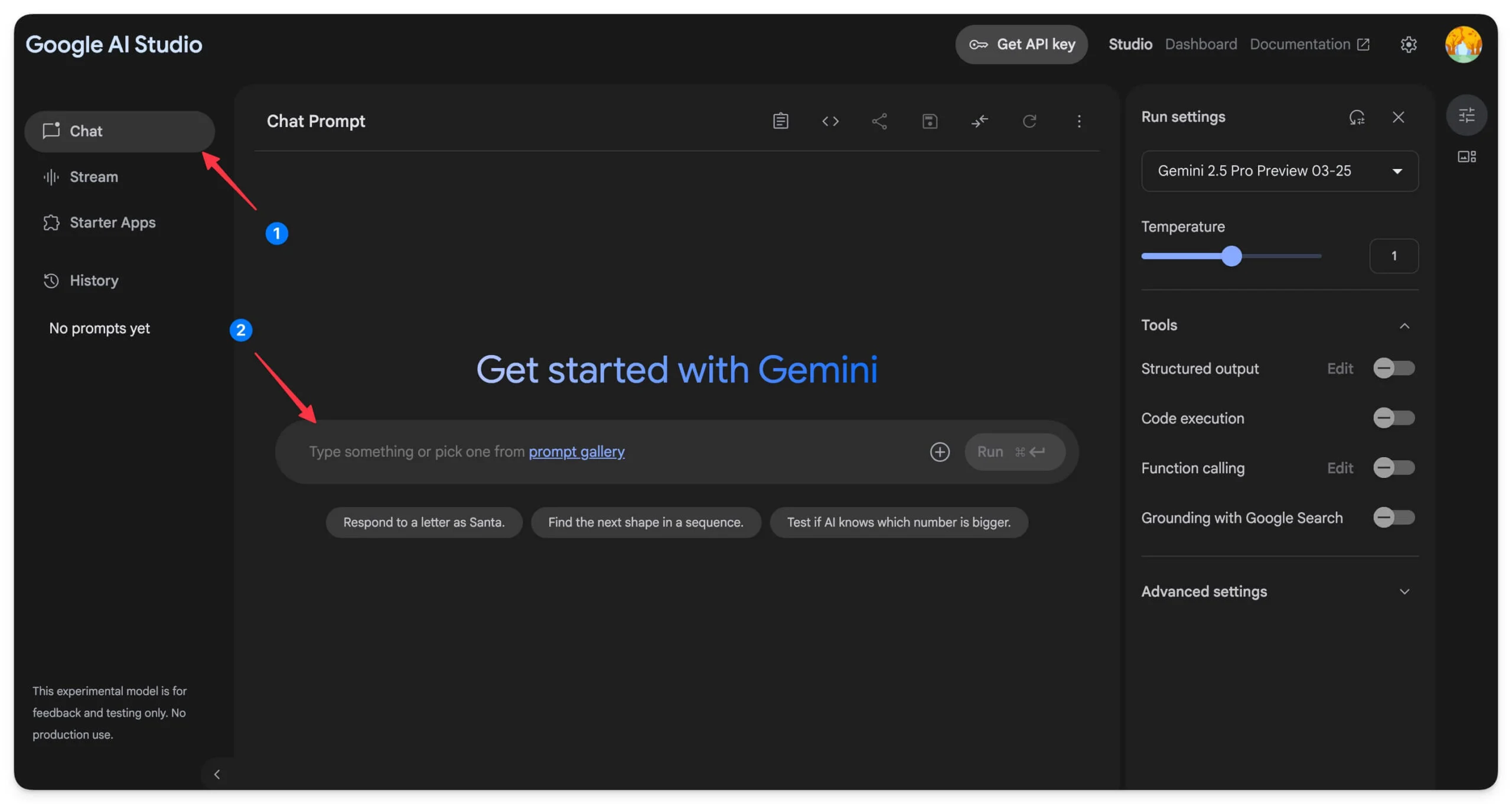
- Możesz wybrać Google Gemini 2.5 Pro, najnowszy najlepszy model Google, aby uzyskać lepsze wyniki.
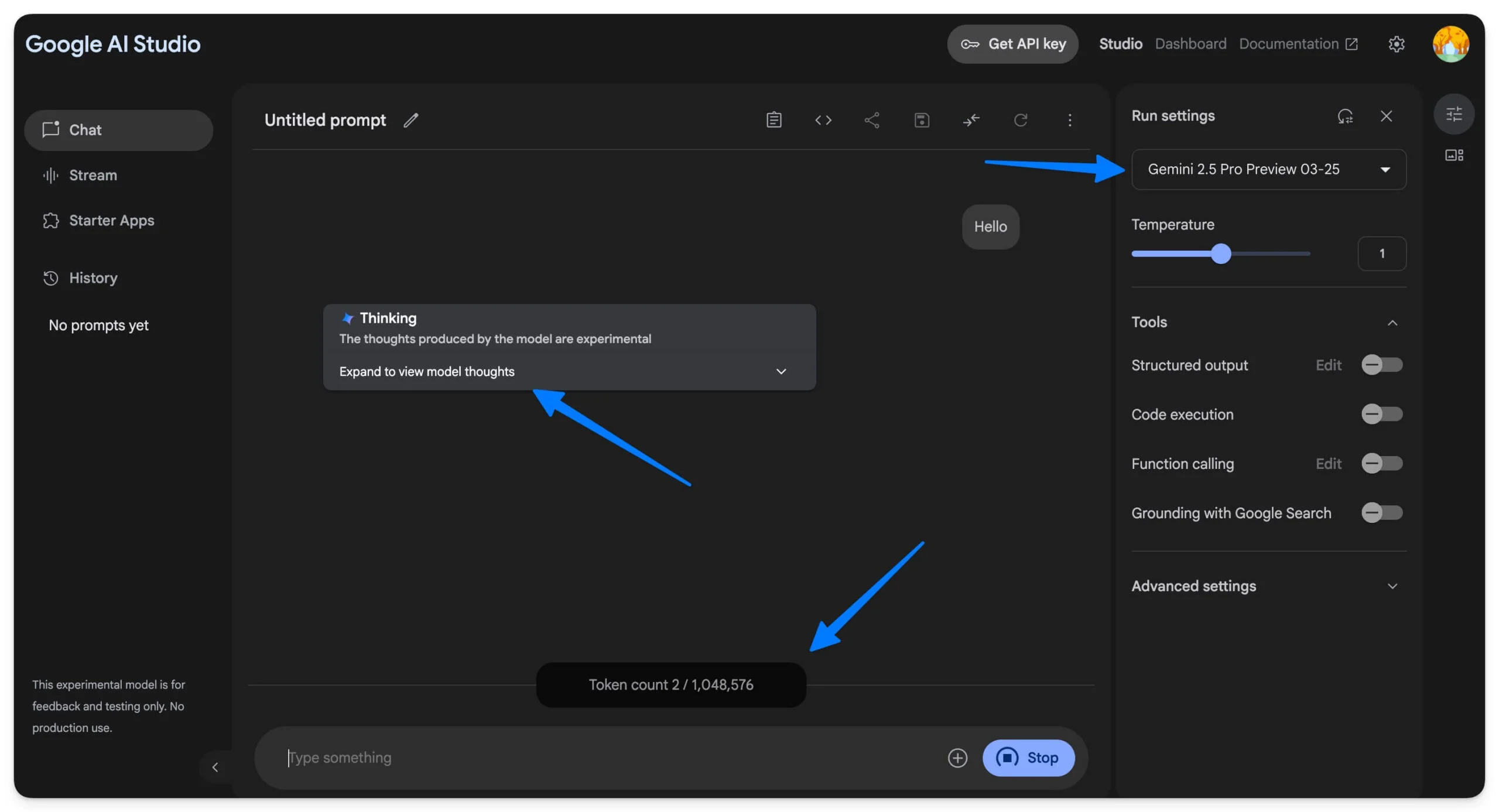
Google Stream Real Life
Google Stream Real Time to kolejny popularny podgląd dla programistów i przypadkowych użytkowników do interakcji z modelem Google Gemini w czasie rzeczywistym z aparatu mikrofonu za pomocą kamery internetowej urządzenia.
Jeśli chcesz zbudować produkt, który chce wchodzić w interakcje z czasem rzeczywistym, na przykład z danych aparatu, możesz użyć tych modeli do wypróbowania sztucznej inteligencji oraz utworzenia i zaimplementowania sztucznej inteligencji na urządzeniu; Są to również świetne opcje dla przypadkowych użytkowników do korzystania z Google Stream w czasie rzeczywistym.
Na przykład najpopularniejszym przypadkiem użycia jest edukacja. Wiele osób korzysta z Google Stream, aby rozwiązać problemy, udostępniając ekran, w tym rozwiązywanie problemów kodowania i matematyki w czasie rzeczywistym. Jest to jeden z najbardziej przydatnych przypadków Google Stream w czasie rzeczywistym. Możesz także użyć aparatu, kamery internetowej i głosu do interakcji z modelem w czasie rzeczywistym.
Podobnie jak podpowiedzi, możesz dostosować ustawienia uruchamiania Stream Google z dalszą kontrolą, takie jak Voice Włącz. Znajdź model z dodatkowymi ustawieniami. Zobacz więcej szczegółów na temat tego, jak działają i jak korzystać z nich jako programistę lub przypadkowy użytkownik w interakcja z przesyłaniem strumieniowym w czasie rzeczywistym Google.
Wyjaśniony interfejs trybu strumieniowego Google AI Studio Stream
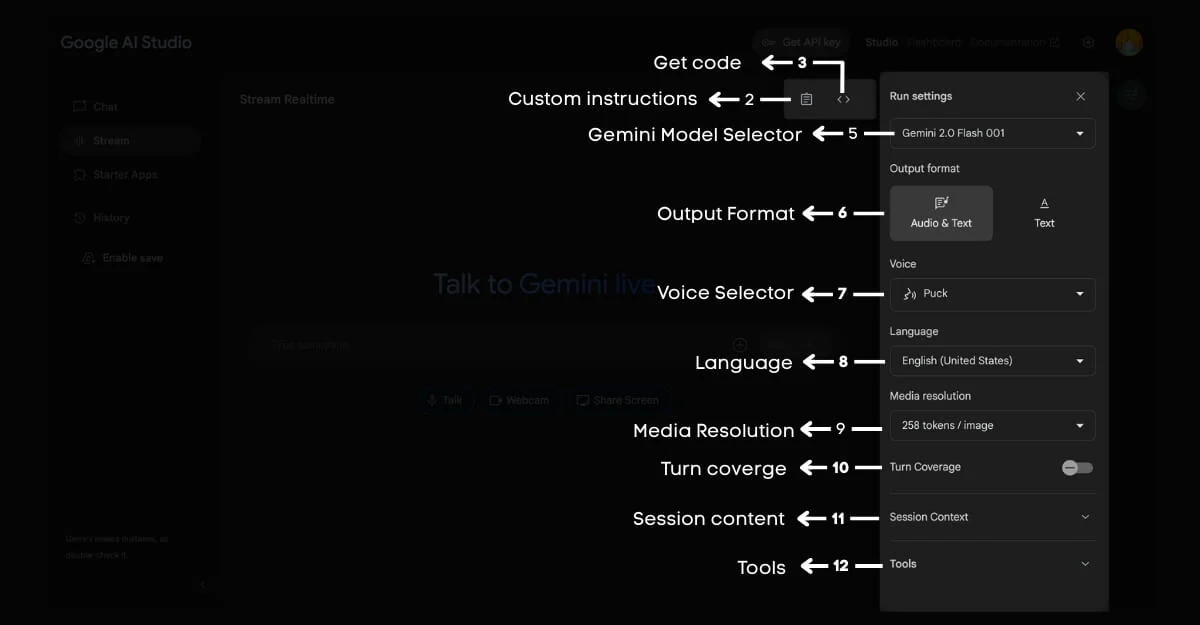
Interfejs Google Stream jest bardzo podobny do wiersza z głównym interfejsem i ustawieniami uruchamiania na pasku bocznym. Najpierw zrozummy złożone ustawienia biegu. Oto, co oznacza każda funkcja w ustawieniach uruchamiania.
- Główny interfejs
- Instrukcje niestandardowe: Podobnie do instrukcji głównych, możesz ustawić niestandardowe instrukcje, aby modelować i personalizować swoje dane wyjściowe.
- Pobierz kod: programiści mogą natychmiast dodać kod do swojego produktu po jego przetestowaniu.
- Brak ustawień
- SELECTOR MODEL GEMINI: Tutaj możesz przełączyć między modelami AI. Obecnie Flash jest jedynym dostępnym modelem i jest ustawiony na domyślnie.
- Wyjście: Dzięki tej opcji możesz wybrać format wyjściowy, niezależnie od tego, czy model GEMINI powinien odpowiedzieć zarówno tekstem, jak i audio, czy tylko modelem tylko tekstem.
- Głos: Następnie możesz wybrać głos, jeśli chcesz wyjść głosu. Obecnie dostępnych jest ponad sześć głosów.
- Język: Dane wyjściowe modelu można obsługiwać w wielu językach. Angielski jest domyślnie. Możesz jednak dotknąć kropli i zmienić model na dowolny język.
- Rozdzielczość mediów: To ustawienie pozwala kontrolować, ile zawartości obrazu interpretuje model. Im bardziej liczba, tym bardziej model bezpośrednio rozumie obraz. Domyślnie jest ustawiony na 258 tokenów na obraz; Możesz także zmniejszyć do 66 tokenów na obraz.
- Zakres zakrętu: Widok ścieżki i wyświetlacza pozwala modelowi śledzić i wyświetlać z użytkownikiem mówieniem i interakcją. Jest to szczególnie przydatne, jeśli model współdziała z wieloma osobami jednocześnie, takimi jak połączenia wideo.
- Treść sesji: Ponieważ jest to sesja ciągła, funkcja zawartości sesji pozwala ustawić maksymalny limit tokenów, niezależnie od tego, czy są to słowa, które AI pamięta za jednym razem. Tutaj możesz dostosować maksymalny rozmiar i rozmiar zawartości docelowej. Jest to szczególnie przydatne dla programistów budujących aplikacje z długimi interakcjami, takimi jak asystenci kodowania.
- Narzędzia: Podobne do narzędzi W wierszu testu, strumień oferuje również narzędzia do wykonywania kodu, wywoływania funkcji, automatycznej odpowiedzi funkcji, uziemienia w wyszukiwarce Google i nie tylko.
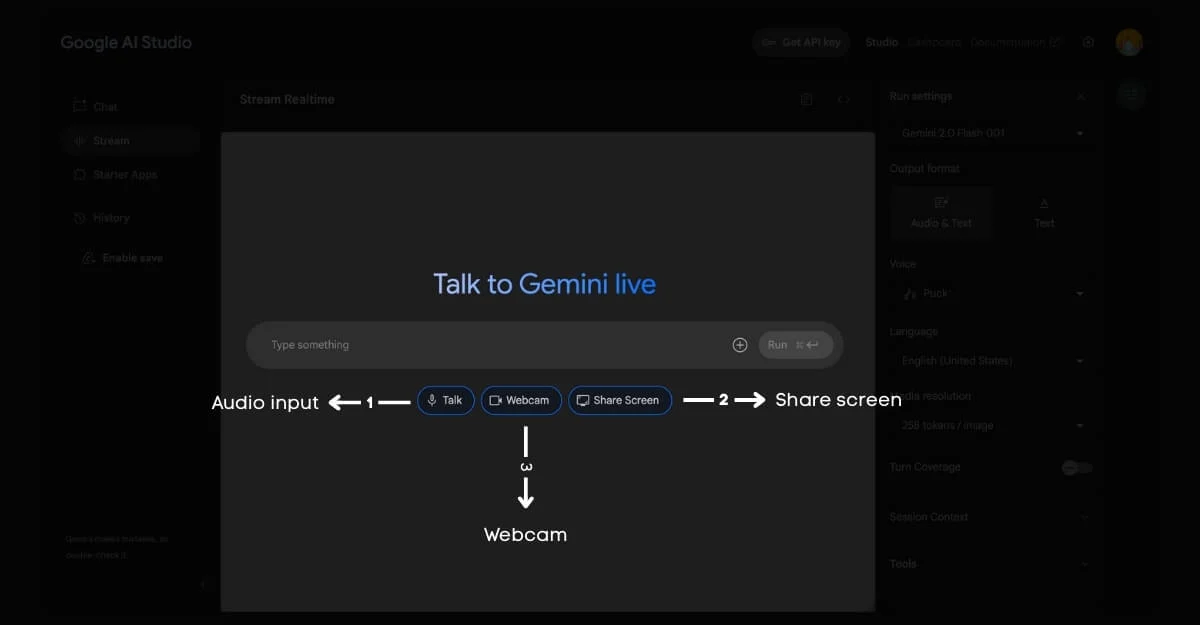
Dalej jest interfejs czatu, w którym przede wszystkim wchodzisz w interakcje z modelami Gemini i możesz rozmawiać. Użyj kamery internetowej lub udostępnij swój ekran, aby wchodzić w interakcje z modelem Gemini w czasie rzeczywistym i wyciągnij w czasie rzeczywistym z modelu.
Wiele przykładów zwykłych użytkowników korzystających z Google Stream w prawdziwym życiu, takich jak osoby korzystające z niego do nauki samouczków kodu i prowadzenia oprogramowania.
Jak korzystać z Google Stream
- Przejdź do karty Stream w studio Google Gemini
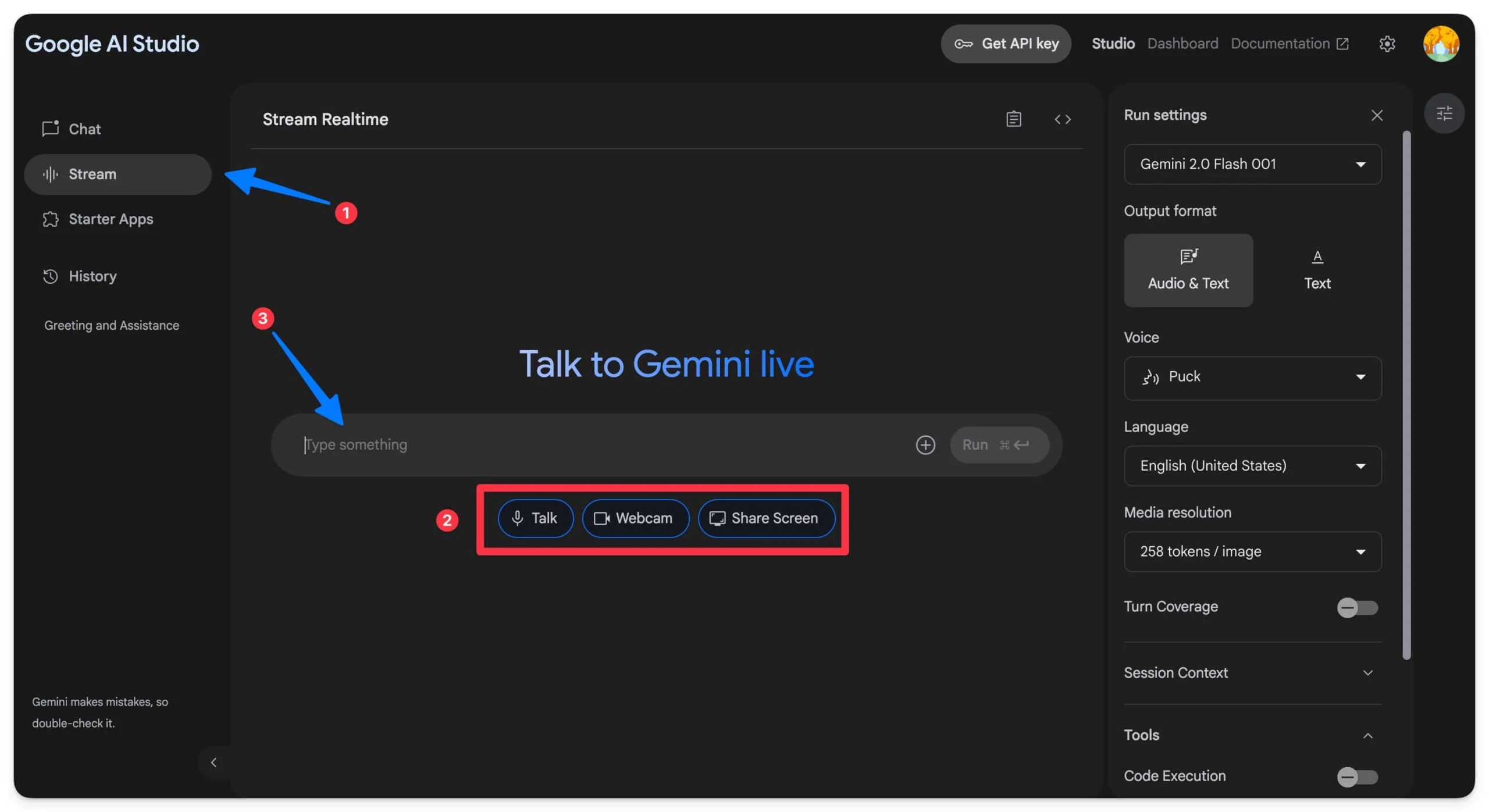
- Wybierz model, którego chcesz użyć: Talk, WebCam i udostępnij ekran.
- Jeśli wybierzesz Talk, zezwól na zezwolenie na mikro-telefon i zacznij oddziaływać z modelem. Jeśli wybierzesz kamerę internetową, zezwól na sieć i zacznij używać aparatu; Jeśli wybierzesz ekran Udostępnij, wybierz ekran, który chcesz udostępnić i udostępnij ekran.
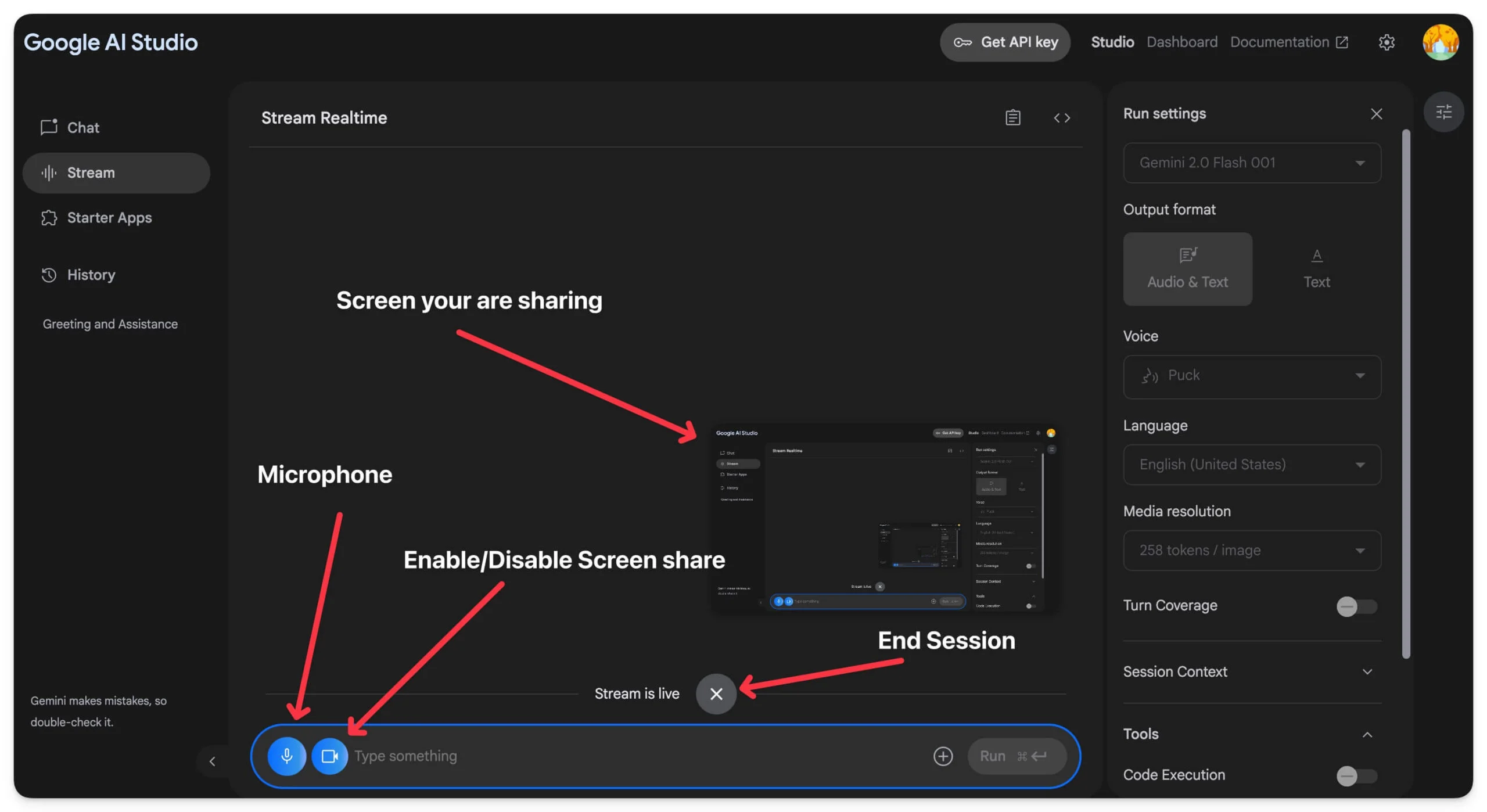
- Po rozpoczęciu sesji możesz kontrolować mikrofon i wideo oraz zakończyć sesję, klikając przycisk Zamknij w oknie czatu.
Google AI Studio Starter Packs
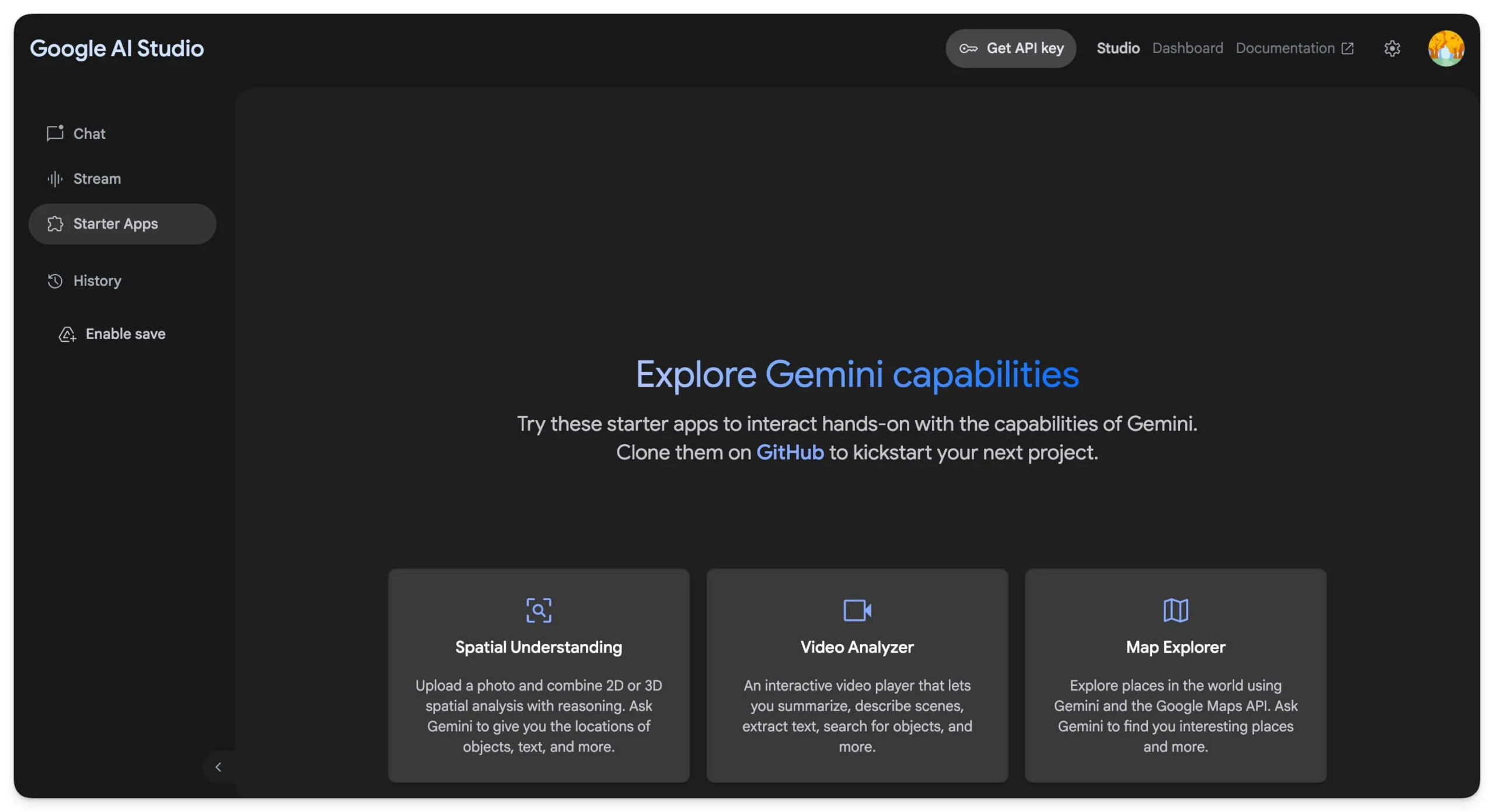
Jeśli jesteś programistą i dopiero zaczynasz, możesz zbadać wbudowane aplikacje Starterowe Google AI Studio. Istnieją tylko trzy aplikacje: zrozumienie przestrzenne, analizator wideo i eksplorator map. Jeśli jesteś początkującym i nowym w rozwoju, zacznij rozwijać aplikacje wstępnie zbudowane. Oczekuję, że Google doda więcej aplikacji zbudowanych na aplikacjach startowych AI Gemini.
Przypadkowe użytkownicy mogą również korzystać z tych aplikacji do przesyłania zdjęć lub filmów i eksploracji map. Możesz odwiedzić aplikacje startowe z paska bocznego i uzyskać dostęp do trzech początkowych aplikacji startowych.
Rzeczy, które możesz wypróbować: Google AI Studio
1. Utwórz osobistego asystenta AI
Google AI Studio może pomóc w złożonych zadaniach w czasie rzeczywistym. Dzięki funkcjom Google Stream możesz zapytać AI, co jest na ekranie, wchodzić w interakcje z AI poprzez dwukierunkową komunikację i uzyskać pomoc.
Jednym z najlepszych przypadków użycia na ten temat jest wykorzystanie tego do nauki; Niezależnie od tego, czy jesteś studentem rozwiązującym problem matematyki, czy programista utknął w kodowaniu, możesz udostępnić swój ekran Asystentowi Google, a następnie uzyskać z niego wskazówki w czasie rzeczywistym.
Najlepsze jest to, że jest dokładny i pomógł mi poruszać się po pełnej konfiguracji API Google Cloud. Może to również pomóc w przeprowadzeniu się przez scenariusze życia codziennego, takie jak znalezienie określonych ustawień, nawigacja po złożonym interfejsie i wiele innych.
2. Spersonalizowany chatbot AI
Możesz także użyć AI Studio jako spersonalizowanego chatbota; W przeciwieństwie do zwykłej aplikacji Gemini lub nawet Chatgpt, Google AI Studio, personalizujesz wyniki wyjściowe za pomocą niestandardowych ustawień i instrukcji.
3. Użyj go do samouczka oprogramowania
Nie potrzebujesz tego przewodnika, aby rozpocząć studio AI; Możesz poprosić sztuczną inteligencję, aby poprowadził Cię przez kroki. Możesz użyć treści udostępniania ekranu Gemini Stream w celu uzyskania szczegółowych samouczków krok po kroku, aby szybko poprowadzić Cię przez samouczek oprogramowania, taki jak rozpoczęcie pracy z Google AI Studio.
Są to trzy główne przypadki, w których możesz korzystać z Google AI Studio. Ponieważ jest to chatbot AI, możesz go używać do różnych codziennych zadań, takich jak post post na blogu AI, cotygodniowy generator planu, śledzenie listy posiłków i listy spożywczej, śledzenie kalorii za pomocą aplikacji startowych AI AI, wznowienie silnika kompilacji i wiele innych.
Google AI Studio dla wszystkich
Opracowywanie i integracja sztucznej inteligencji z aplikacjami i spersonalizowane wymaga złożonego podpowiedzi i konfiguracji API. Ponadto modele AI, takie jak duże modele językowe, są potężne, ale złożone do skonfigurowania aplikacji dla spersonalizowanych wyników.
Często wymaga to dostrojenia modeli, czyniąc je świadczące o sytuacji i oferować dostosowane wyniki. W tym miejscu AI Studio może być przydatne dla programistów korzystających z modeli GEMINI do dopracowania modeli, tworzenia i testowania różnych rodzajów monitów, modeli dostrojenia w celu poprawy ich wydajności w poszczególnych zadaniach i łatwego zintegrowania modelu za pomocą Gemini AI.
Google AI Studio jest nie tylko dla programistów; Jest również bardzo przydatny dla zwykłych użytkowników. Aby uzyskać wizualny przewodnik, możesz obejrzeć ten film z Tiny, w którym przechodzi przez kompletny samouczek.
FAQ o Google AI Studio
1. Czym różni się Google AI Studio od aplikacji Gemini, którą już mam na telefonie?
Dla zwykłych użytkowników możesz użyć Google Gemini AI Studio do instrukcji niestandardowych i bardzo przydatnego Stream Google, który pozwala interakcja z modelem w czasie rzeczywistym; Jednak dla programistów jest to tylko narzędzie do tworzenia dopracowanych modeli AI z niestandardowymi instrukcjami, przesyłanie plików eksportowania interfejsu API, a także zapisywanie ich pod względem projektów.
2
Tak, możesz udostępnić wiersze utworzone w studio AI znajomym lub członkom zespołu, ale najpierw musisz podłączyć swoje konto z Dyskiem Google.
3. Czy mogę połączyć Google AI Studio z arkuszami Google lub Dokumentami w celu automatyzacji zadań?
Tak, możesz, ale na razie Google AI Studio nie obsługuje bezpośrednio integracji stron trzecich, takiej jak dokumenty. Możesz użyć alternatywnych metod, takich jak Google API Scripts, Funkcja, a nawet narzędzia stron trzecich do łączenia się z aplikacjami zewnętrznymi.
